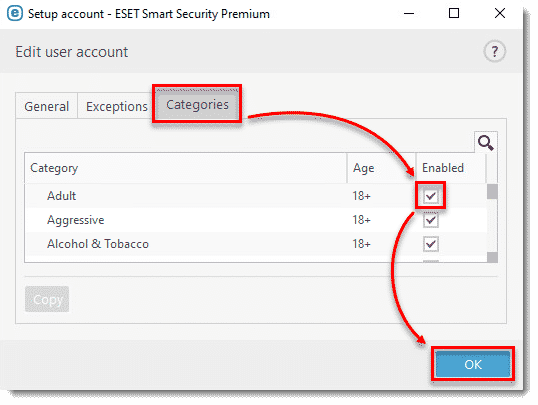با استفاده از کنترل والدین می توانید برخی سایت ها را مسدود یا مجاز کنید
قبل از پیکربندی ESET Parental Control
حساب های کاربری ویندوز باید برای هر شخصی که به رایانه دسترسی دارد در دسترس باشد. بدون انجام این مرحله مهم ، کنترل والدین در محافظت از کودکان در برابر محتوای نامناسب وب بی تأثیر است. برای دستورالعمل های ایجاد حساب های کاربری جدید Windows ، روی پیوند مناسب زیر کلیک کنید:
ویندوز 10
ویندوز 8
مسدود سازی یا اجازه باز شدن برخی سایت ها به کمک parental control
وب سایت های خاص را مسدود یا مجاز کنید
در ابتدا نرم افزار ESET را باز کنید
روی Setup → Security tools کلیک کنید
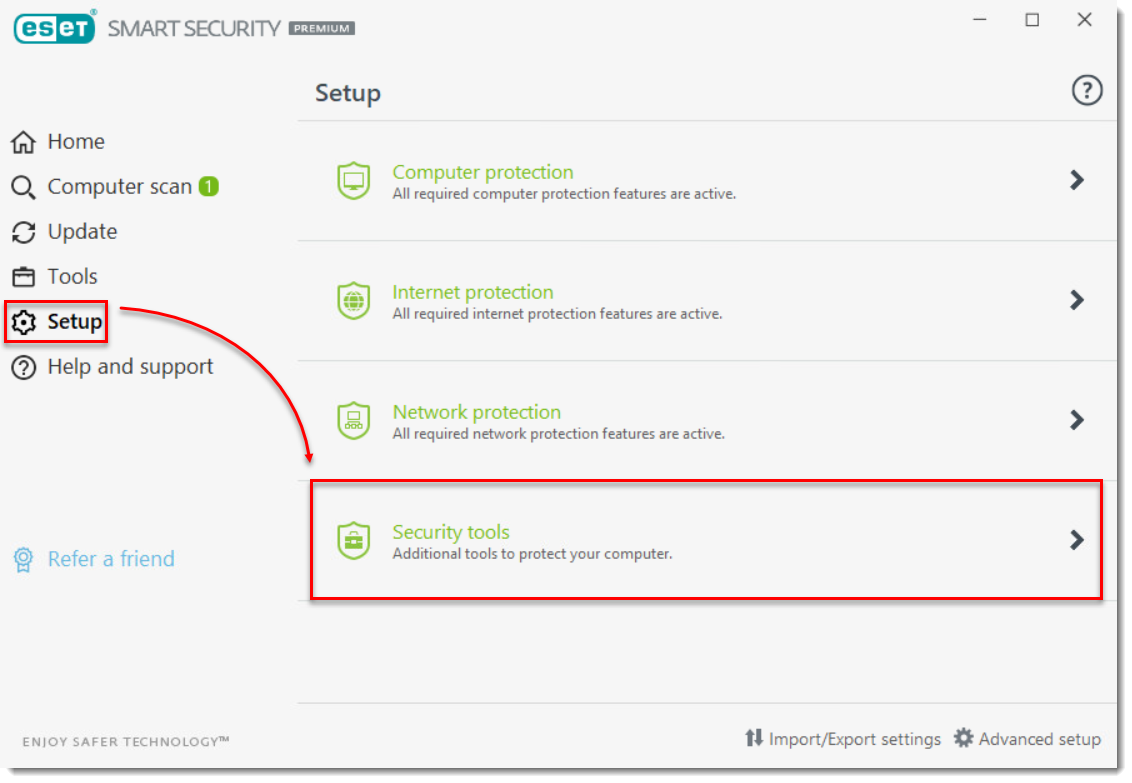
روی پیکان کنار Parental control. کلیک کنید.

در پنجره کنترل والدین ، برای حساب کاربری که می خواهید از آن محافظت کنید ، روی Blocked content and settings کلیک کنید.
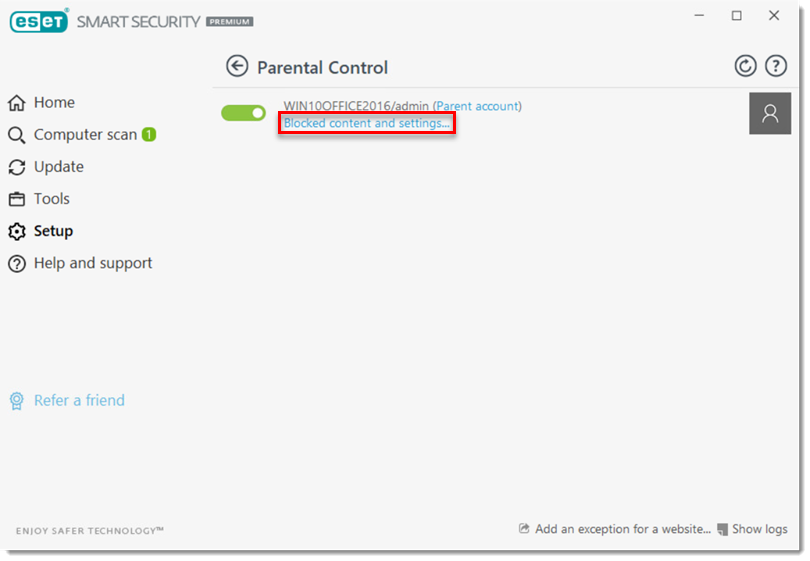
روی تب Exception ها کلیک کرده و سپس Add را کلیک کنید. متناوباً ، می توانید برای ویرایش یا حذف یک استثنا موجود ، روی Edit یا Delete کلیک کنید.

در پنجره Add website exception ، نوع عملکرد را از فهرست کشویی Action انتخاب کنید ، URL صفحه وب مورد نظر جهت مسدود کردن یا مجاز بودن را در قسمت Website URL تایپ کنید و سپس OK را کلیک کنید.
دقت کنید در صورت انتخاب گزینه Block سایت مورد نظر مسدود خواهد شد و در صورت انتخاب گزینه Allow سایت مورد نظر از مسدودی خارج خواهد شد
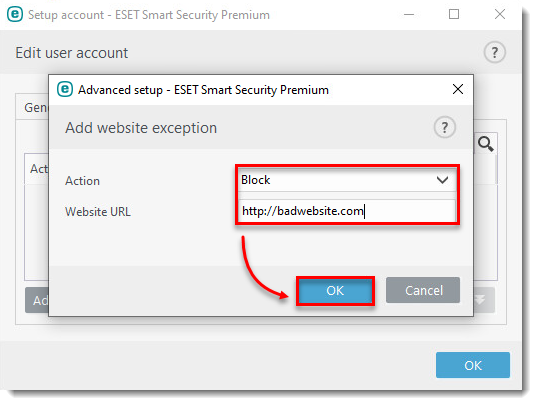
استثنای وب سایت جدید در پنجره ظاهر می شود. برای بستن پنجره روی OK کلیک کنید.
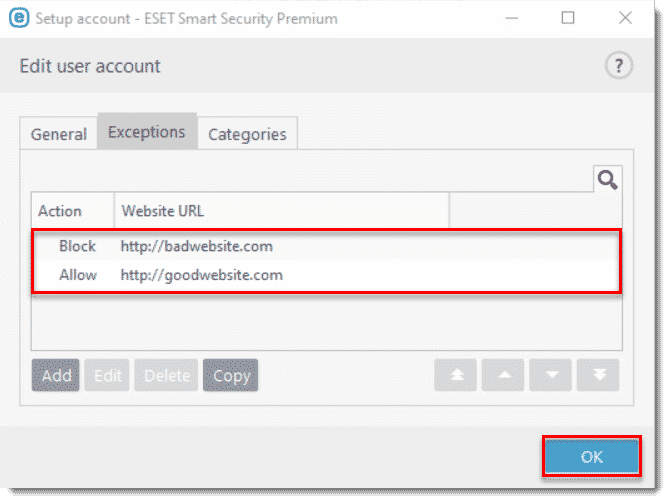
مسدود سازی یا مجاز کردن وب سایت ها بر اساس دسته بندی
ابتدا آنتی ویروس را باز کنید
روی Setup → Security tools کلیک کنید

روی پیکان کنار Parental control کلیک کنید.
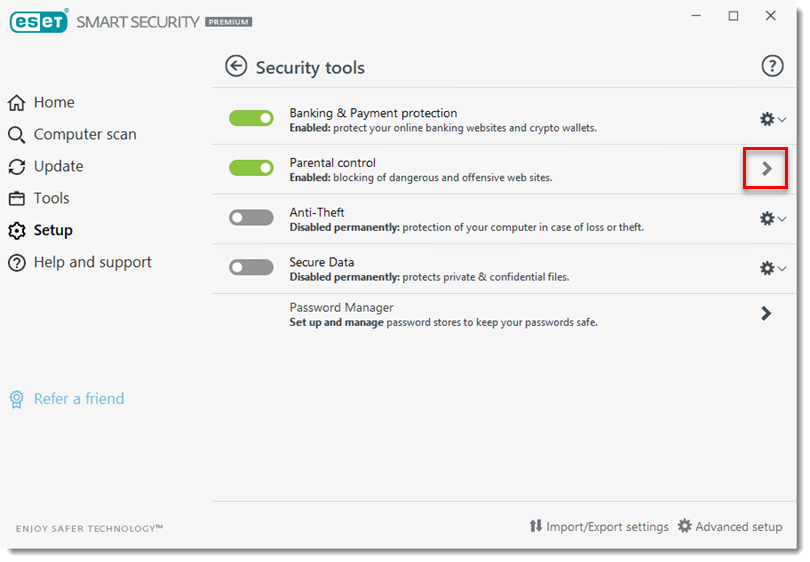
در پنجره Parental Control ، در زیر حساب کاربری که می خواهید از آن محافظت کنید ، رویBlocked content and settings. کلیک کنید.
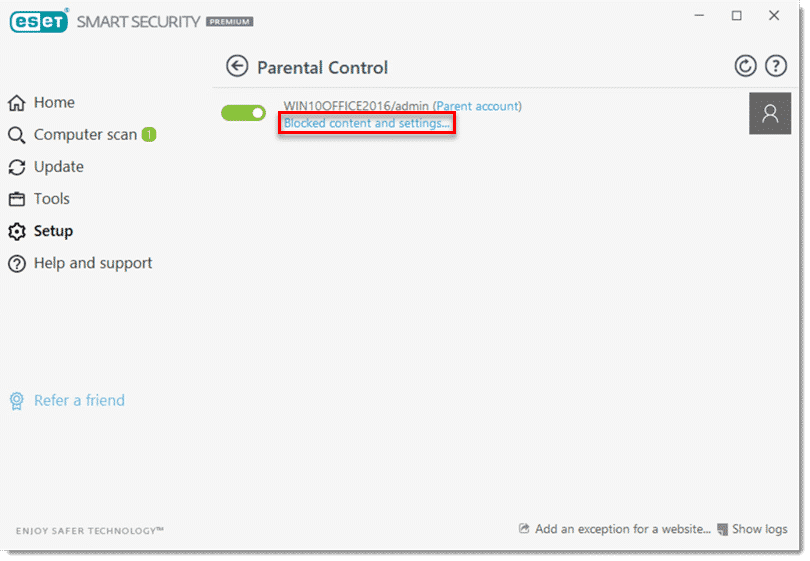
روی تب Categories کلیک کنید ، علامت مربع کنار دسته هایی را که می خواهید مسدود کنید بردارید و سپس تأیید را کلیک کنید.